Manchmal können Sie einen eingehenden Anruf nicht beantworten. Vielleicht fahren Sie mit dem Auto oder nehmen an einem großen Meeting, in der Kirche oder einem Film auf der großen Leinwand teil. Was auch immer der Grund ist, Sie müssen einen Anruf ablehnen.
Aber was ist, wenn Sie diesen Anruf mit einer benutzerdefinierten Textnachricht ablehnen möchten?
Für diese Momente hat Apple Sie mit seiner Funktion Mit Text antworten abgedeckt.
iPhone-Benutzer können Anrufe ablehnen, während sie mit einer SMS antworten oder eine Erinnerung an einen Rückruf einrichten. Mit dieser Funktion können Sie einen eingehenden Anruf höflich ablehnen, wenn Sie beschäftigt sind und nicht antworten können.
Sie können nur mit einer Nachricht antworten, wenn der Anruf von einer anderen Mobiltelefonnummer stammt.
Dieses kurze Tutorial zeigt, wie Sie einen Anruf mit einer Textnachricht abweisen und eine Erinnerung einrichten, um den Anrufer zu einem bestimmten Zeitpunkt oder an einem bestimmten Ort zurückzurufen.
Inhalt
- In Verbindung stehende Artikel
-
So richten Sie eine automatische Textantwort auf Ihrem iPhone ein
- So passen Sie Ihre Antwort mit Textsätzen an
- Mit Text antworten, der nicht funktioniert?
-
So richten Sie Erinnerungen ein (Später erinnern)
- Zusammenhängende Posts:
In Verbindung stehende Artikel
- So beantworten oder beantworten Sie Telefonanrufe auf Ihrem iPhone automatisch
So richten Sie eine automatische Textantwort auf Ihrem iPhone ein
Wenn Ihr iPhone klingelt, tippen Sie auf das kleine Telefonsymbol unten rechts und wischen Sie nach oben.
Sie haben die Möglichkeit, entweder mit einer Nachricht zu antworten oder eine Erinnerung einzurichten, um die Person später zurückzurufen.
Um eine SMS zu senden, tippe auf Mit Text antworten (auf älteren iOS lautet es Antwort mit Nachricht). 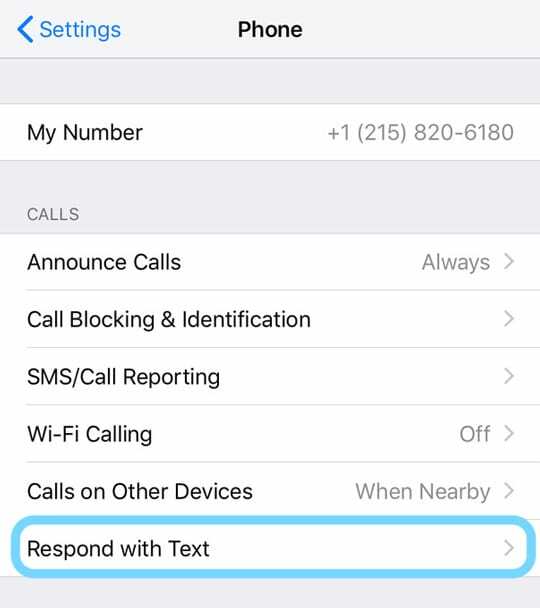
Hier können Sie verschiedene Standardoptionen auswählen:
- Tut mir leid, ich kann gerade nicht reden
- Ich bin auf dem Weg
- Kann ich dich später anrufen?
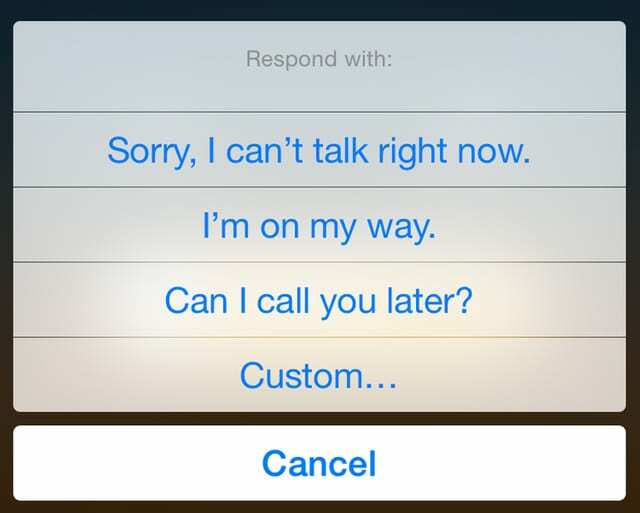
Für ältere iOS sehen Sie diese Optionen:
- Ich rufe dich später an
- Ich bin auf dem Weg
- Was ist los?
- Benutzerdefiniert…
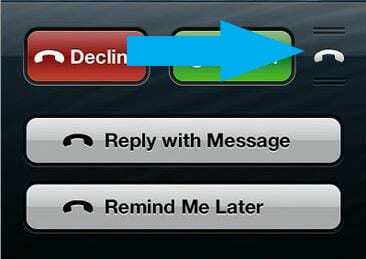
So passen Sie Ihre Antwort mit Textsätzen an
Um die drei Optionen anzupassen, können Sie auf tippen Einstellungen > Telefon > Mit Text antworten (oder mit Nachricht antworten.)
Tippen Sie auf eine der Standardantworten und geben Sie Ihre personalisierten Antworten ein. 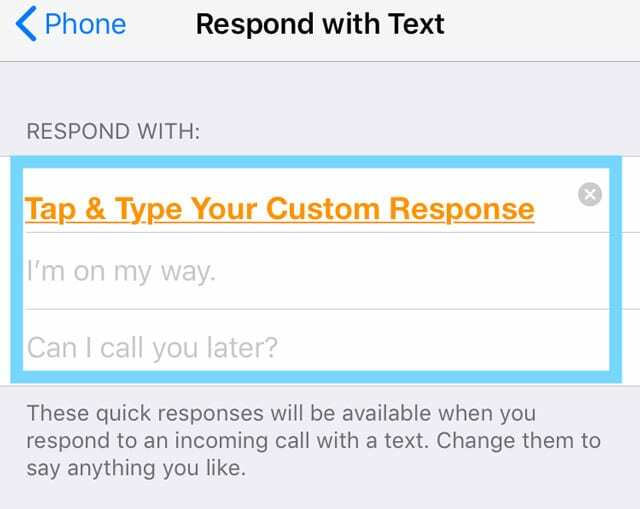
Mit Text antworten, der nicht funktioniert?
Überprüfen Sie zuerst, ob Sie eingeschaltet haben Einstellungen > Face ID/Touch ID & Passcode > Mit Nachricht antworten.
Wenn Sie diese Funktion aktivieren, können Sie auch bei gesperrtem iPhone auf die Anrufoptionen zugreifen.
So richten Sie Erinnerungen ein (Später erinnern)
Nachdem Sie während eines eingehenden Anrufs nach oben gerutscht sind, sehen Sie eine weitere Option zum Einstellen einer Erinnerung. Diese Option unterstützt orts- oder zeitbasierte Erinnerungen.
Optionen sind:
- In 1 Stunde
- Wenn ich gehe
- Wenn ich nach Hause komme
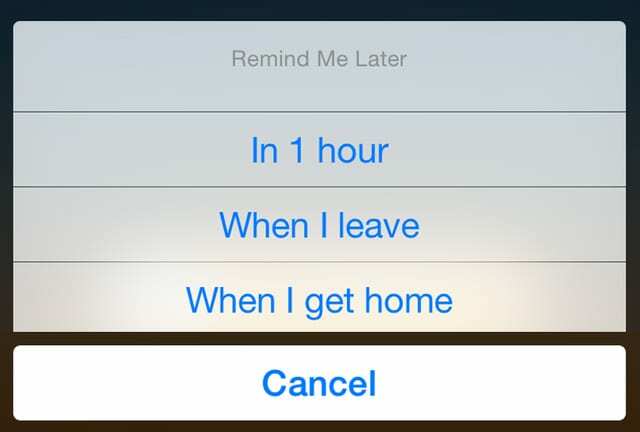
Damit standortbasierte Erinnerungen funktionieren, müssen Sie die Ortungsdienste aktiviert haben.

Sudz (SK) ist seit der frühen Einführung von A/UX bei Apple von Technik besessen und für die redaktionelle Leitung von AppleToolBox verantwortlich. Er hat seinen Sitz in Los Angeles, Kalifornien.
Sudz ist darauf spezialisiert, alles rund um macOS abzudecken und hat im Laufe der Jahre Dutzende von OS X- und macOS-Entwicklungen überprüft.
In einem früheren Leben half Sudz Fortune-100-Unternehmen bei ihren Bestrebungen zur Technologie- und Geschäftstransformation.